
Tutti sanno, e guai a chi non lo sapesse, le moltitudini opzionali che presenta Google e nella fattispecie Gmail. Oggi vedremo, come utilizzare la rubrica dei contatti in maniera più efficace di quanto non lo sia già. Come infatti accade quando si vuole inviare una email ad un amico o a chi si voglia, nel campo apposito basta inserire le iniziali dell’indirizzo mail per ricevere il completamento della stessa. Sicuramente utile, ma necessario qualora ci ridordassimo l’indirizzo.
Ora invece non ci resta che cliccare sul pulsante A: per far si che si aprò una rubrica contatti in modo da selezionare la persona interessata. Qui sotto un esempio:
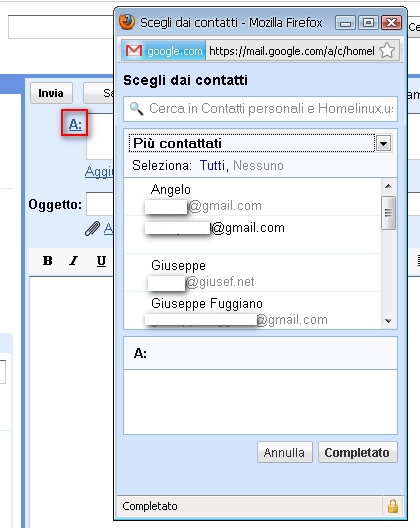
Inizialmente, viene presentata solo una parte della rubrica contatti effettivamente presente. Basterà infatti cliccare su Tutti i contatti, presente nel menù a tendina indicato nell’immagine sottostante, per avere a disposizione tutti i contatti della rubrica.
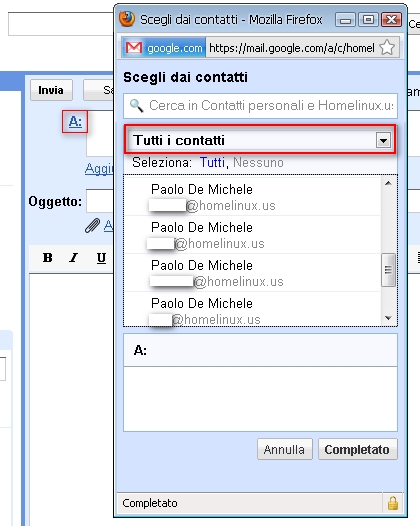
Un’altra peculiarità è che i contatti selezionati saranno aggiunti al campo A presente nel selettore, solo ed esclusivamente dopo aver cliccato sul pulsante Completato, saranno aggiunti al campo mittente del messaggio che stiamo scrivendo. Allo stesso modo possiamo aggiungere il mittente anche nel campo Cc.
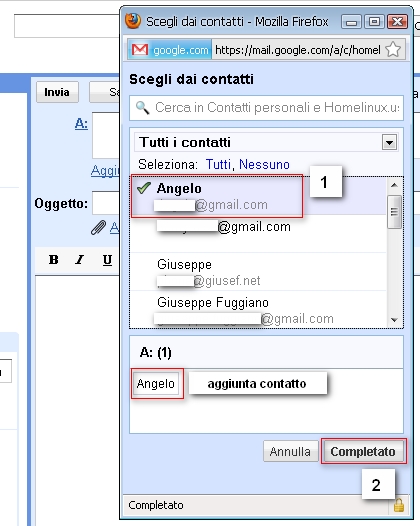
Infine, il menu a tendina può aiutarci ulteriormente, in quanto è possibile filtrare i contatti a seconda dei gruppi precedentemente creati, come famiglia, lavoro e via discorrendo.
Conclusioni: Sicuramente il metodo che utilizzano la stragrande maggioranza della gente è sicuramente più immediato se si sta inviando un messaggio ad un indirizzo utilizzato di frequente, ma questo nuovo selettore è sicuramente utilissimo soprattutto se si hanno in rubrica diverse centinai di contatti. Che ne pensate? Può esservi utile?




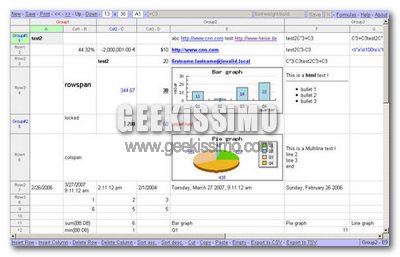
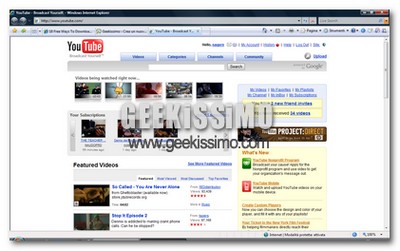

I commenti sono chiusi.